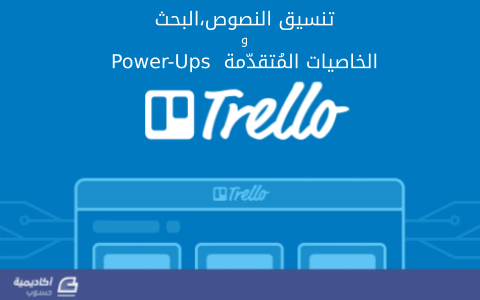البحث في الموقع
المحتوى عن 'power-ups'.
-
استعرضنا في الدروس السابقة كيفية البدء مع Trello لإدارة وتنظيم المشاريع، وتعمقنا في إدارة البطاقات، كما ذكرنا تلميحات عديدة لاستخدام تريلو كالمحترفين، في هذا الدرس سنشرح إمكانية تنسيق النصوص ضمن المنصة باستخدام لغة الترميز ماركداون، تفعيل واستخدام المزايا الإضافية أو ما يُعرف بالـ Power-Ups، وأخيرًا خصائص البحث سواءً على مستوى البرنامج أو على مستوى اللوح. تنسيق النصوص Markdown هو أسلوب بسيط لتنسيق النصوص يُستخدم على نحو شائع في مواقع ومنصات الوِب المختلفة. يستعمل Trello نسخةً مُعدلة من Markdown مُتيحًا إدخال تنسيقات مثل: النص العريض bold، المائل، الروابط، القوائم، العناوين، الترويسات، الصور، ومقاطع الأكواد. يمكن إضافة تنسيقات الماركداون إلى توصيف البطاقة description، القوائمchecklists، التعليقات، والنبذة المختصرة عنك Bio ضمن صفحة حسابك الشخصي على Trello. أمثلة على تنسيقات ماركداون المتبعة ضمن Trello: لتنسيق نص على أنّه عريض فإننا نحيطه بإشارتي نجمة **عريض** لتنسيق نص على أنه مائل نحيطه بإشارة نجمة واحدة *مائل* لإدراج رابط فإننا نضع نصه ضمن قوسين مربعين ومساره ضمن قوسي نصف دائرة، مثال: [click here](academy.hsoub.com) بأسلوب مشابه ومع إضافة علامة التعجب يمكننا إدراج صورة، مثال:  لتضمين مقطع كود فإننا نحيطه بثلاث فواصل علوية (```) مائلة؛ قبله وبعده. لتنسيق نص على أنه الترويسة الأساسية نرسم قبله رمز الهاش #، كما يمكننا استخدام ## أو أكثر لمستويات أقل من الترويسة الأساسية. Power-Ups يُقدم Trello عددًا من المزايا أو الوظائف التي يمكن إضافتها حسب الحاجة، وهو ما يُطلق عليه Power-Ups. يُتيح الحساب المجاني تفعيل ثلاث مزايا أساسية، بينما يشمل الحساب المدفوع إمكانية تفعيل أكثر من 15 وظيفة أخرى. لتفعيل Power-Ups اذهب إلى قائمة اللوح Show Menu واضغط على Power-Ups. ستظهر في النافذة الموالية المزايا المجانية الثلاث التي يُمكن إضافتها: 1. Calendar التقويم والذي يضيف زر Calendar إلى جانب زر قائمة اللوح Show Menu لتتصفح البطاقات الموجودة مقترنةً بتواريخ استحقاقها من خلال رزنامة شهرية. يمكن من خلال التقويم سحب وإفلات البطاقات من يوم لآخر لتعديل تاريخ استحقاقها. كما يمكن تفعيل رابط تغذية iCal للتقويم لإضافته إلى عميل تقويم سطح المكتب لديك أو هاتفك الذكي بهدف استعراض تواريخ الاستحقاق من برامج التقويم التي تستخدمها عادةً. لفعل ذلك عُد إلى خيارات Power-Ups ثم اضغط على المسنن المجاور لـ Calendar وتحت خيار: Enable iCalendar Feed? اضغط على Enable، وانسخ الرابط الموجود في خانة Your Personal iCalendar Feed إلى عميل التقويم الذي تستخدمه. 2. Card Aging يُتيح لك تفعيل هذه الخاصية تمييز البطاقات التي مضى وقتٌ طويل على آخر تعديل جرى عليها. هناك نمطان متوفران لها؛ الأوّل Regular والذي يزيد شفافية البطاقات مع زيادة خمولها، والآخر pirate والذي يجعل البطاقة تبدو ممزقة، قديمة، وبلون أصفر مع مرور الوقت دون التفاعل معها. 3. Voting تُضيف هذه الخاصيّة مربع تصويت Vote في كل بطاقة ضمن خيارات الإجراء Actions، ما يُتيح للأعضاء التصويت على بطاقة تتضمن انتخابًا أو استطلاعًا للرأي. كما يمكن التصويت على بطاقة ما بمجرّد تمرير مؤشر الفأرة فوقها ثم الضغط على الزر V من لوحة المفايتح. من خيارات هذه الإضافة التحكّم بصلاحية مَن يحقّ له التصويت (لا أحد، أعضاء اللوح، أعضاء فريق العمل، العامة). لتعديل الصلاحيات اذهب إلى Menu ثم Power-Ups واضغط على رمز المسنن بجوار Voting: البحث في Trello هناك نوعان من عمليات البحث التي يُمكن إجرائها في Trello: تبحث الأولى عن بطاقة ما من خلال جميع الألواح الموجودة في حسابك، وذلك باستخدام مربع البحث في الشريط العلوي وإلى اليسار من المنصة. تدعم هذه العملية عددًا من العوامل Operators والتي تُخصص نتائج البحث، فمثلًا: لرؤية البطاقات التي تشترك بها فقط اكتب @me، كما يمكن استبدال me باسم أي عضو آخر للبحث عن البطاقات التي يشترك بها. لإظهار البطاقات الموسومة بملصق label ما استخدام الصيغة: label:red استبدال اللون الأحمر بأي لون آخر أو باسم الملصق إن وجد. لإظهار البطاقات التي تملك مرفقات فقط اكتب has:attachments. لاستعراض البطاقات التي يبلغ تاريخ استحقاقها خلال أقل من 24 ساعة اكتب due:day، كما يمكن استخدام due:week، due:month، due:overdue لعمليات بحث مشابهة. عملية البحث الثانية تشمل البطاقات الموجودة في لوح مُعيّن. للوصول إليها اذهب إلى قائمة اللوح Show Menu ثم اضغط على Filter Cards، ما إن تبدأ بالكتابة ضمن صندوق الترشيح حتى تختفي جميع بطاقات اللوح وتبقى تلك المطابقة لعبارة البحث فقط. كما يُمكن الاستعانة بالمُرشّحات Filters المُتاحة مباشرةً في الأسفل والتي تُمكّن استعراض البطاقات حسب الأعضاء، الملصقات، وتواريخ الاستحقاق. Trello للهواتف الذكيّة رغم إمكانية استخدام Trello من خلال متصفح الوِيب الافتراضي في الهواتف الذكيّة. إلا أنه يُمكن بتثبيت التطبيق الرسمي - سواءً على الأجهزة العاملة بنظام أندرويد أو IOS - إنشاء وإدارة الألواح، البطاقات، القوائم مع أو بدون الاتصال بالإنترنت بالإضافة إلى معظم المزايا الأخرى التي تقدمها واجهة الوِيب، ما يُسهّل متابعة سير العمل حتى لو كنتَ بعيدًا عن حاسوبك.